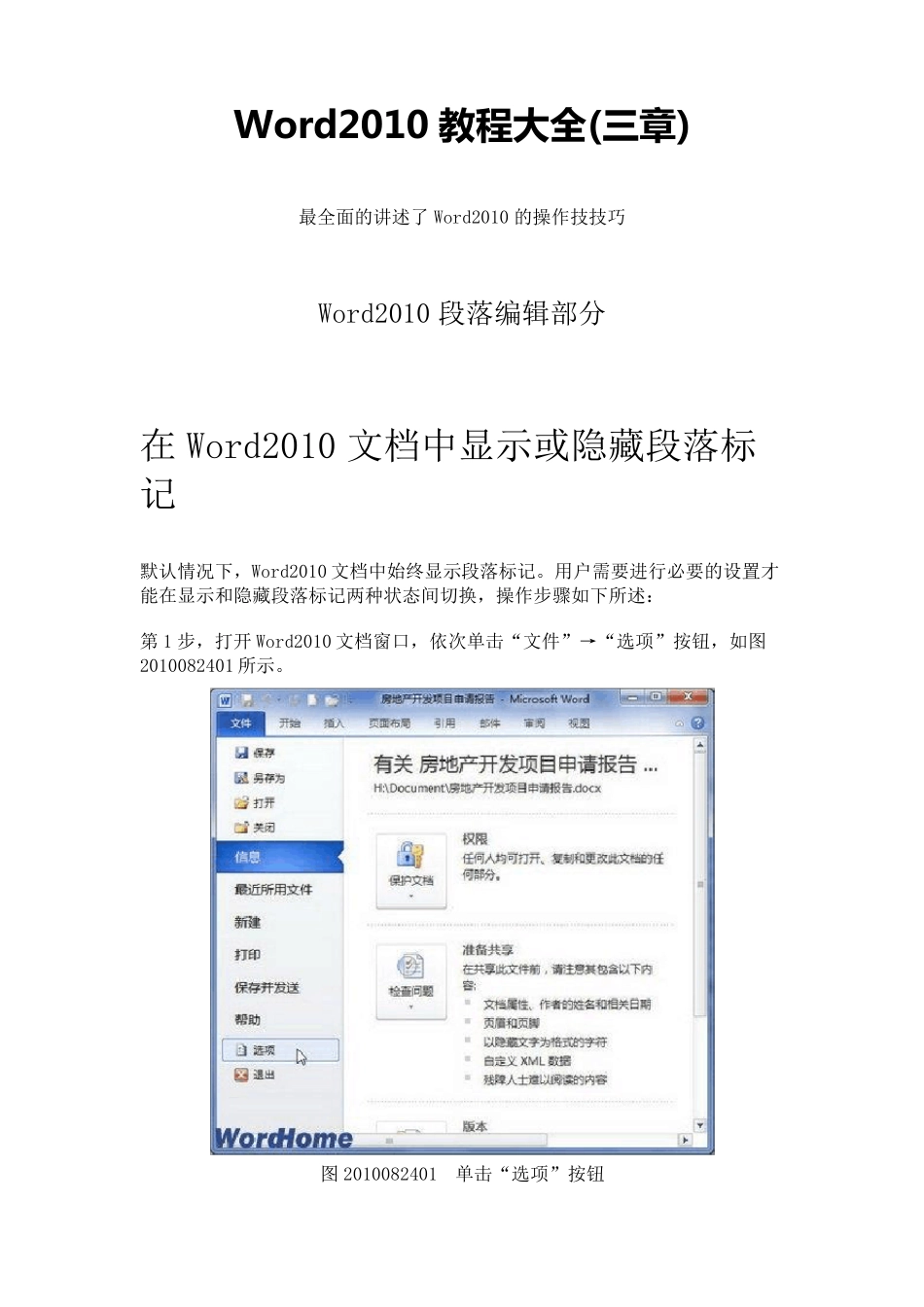Word2010 教 程 大 全 (三章) 最全面的讲述了Word2010 的操作技技巧 Word2010 段落编辑部分 在Word2010 文档中显示或隐藏段落标记 默认情况下,Word2010 文档中始终显示段落标记。用户需要进行必要的设置才能在显示和隐藏段落标记两种状态间切换,操作步骤如下所述: 第1 步,打开Word2010 文档窗口,依次单击“文件”→“选项”按钮,如图2010082401 所示。 图 2010082401 单击“选项”按钮 第2 步,在打开的“Word 选项”对话框中切换到“显示”选项卡,在“始终在屏幕上显示这些格式标记”区域取消“段落标记”复选框,并单击“确定”按钮,如图 2010082402 所示。 图 2010082402 取消“段落标记”复选框 第3 步,返回 Word2010 文档窗口,在“开始”功能区的“段落”分组中单击“显示/隐藏编辑标记”按钮,从而在显示和隐藏段落标记两种状态间进行切换,如图 2010082403 所示。 图2010082403 单击“显示/隐藏编辑标记”按钮 在 Word2010 中快速设置行距和段间距 通过设置行距可以使 Word2010 文档页面更适合打印和阅读,用户可以通过“行距”列表快速设置最常用的行距,操作步骤如下所述: 第 1 步,打开 Word2010 文档窗口,选中需要设置行距的段落或全部文档。 第 2 步,在“开始”功能区的“段落”分组中单击“行距”按钮,并在打开的行距列表中选中合适的行距。也可以单击“增加段前间距”或“增加段后间距”设置段落和段落之间的距离,如图2010082404 所示。 图2010082404 快速设置行距和段间距 在Word2010 文档中设置行距 所谓行距就是指Word2010 文档中行与行之间的距离,用户可以将Word2010 文档中的行距设置为固定的某个值(如15 磅),也可以是当前行高的倍数。在Word2010文档中设置行距的步骤如下所述: 第1 步,打开Word2010 文档窗口,选中需要设置行间距的文档内容。然后在“开始”功能区的“段落”分组中单击显示段落对话框按钮,如图2010082405 所示。 图2010082405 单击显示段落对话框按钮 第2 步,在打开的“段落”对话框中切换到“缩进和间距”选项卡,然后单击“行距”下拉三角按钮。在“行距”下拉列表中包含 6 种行距类型,分别具有如下含义: (1)单倍行距:行与行之间的距离为标准的1 行; (2)1.5 倍行距:行与行之间的距离为标准行距的1.5 倍; (3)2 倍行距:行与行之间的距离为标准行距的2 被; (4)最小值:行与行之间使用大...